Kalendarz systemu Windows 11 nie otwiera się na drugim monitorze
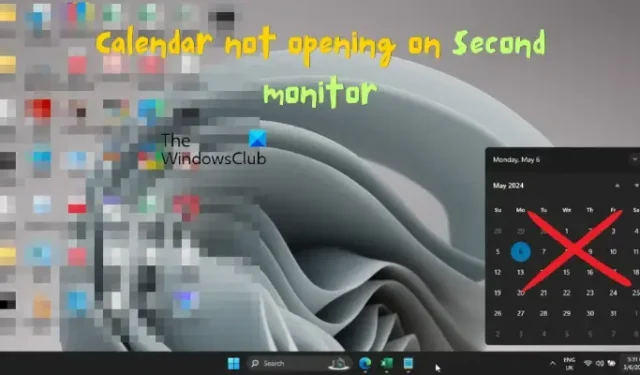
Niektórzy użytkownicy posiadający konfigurację z dwoma monitorami borykają się z tym problemem, twierdząc, że ich Kalendarz systemu Windows 11 nie otwiera się na drugim monitorze . Chociaż normalnie mogą korzystać z dwóch monitorów, kalendarz i zegar pojawiają się tylko na wyświetlaczu głównym. Może to być niewygodne, szczególnie podczas spotkań.

Jednak teraz ta funkcja jest dostępna tylko dla systemu Windows 10, a jeszcze nie dla systemu Windows 11. Jeśli więc nadal chcesz korzystać z kalendarza na drugim monitorze z systemem Windows 11, oto co zalecamy.
Kalendarz systemu Windows 11 nie otwiera się na drugim monitorze
Może być wiele powodów, dla których kalendarz na drugim monitorze nie pojawia się. Może to być spowodowane oczekującą aktualizacją systemu Windows lub nieprawidłowymi ustawieniami wyświetlania, ale może również wystąpić, jeśli ustawienia paska zadań nie są ustawione prawidłowo. Na szczęście znaleźliśmy kilka obejść, które pomogą Ci uzyskać najlepszy możliwy wynik.
- Wstępne sugestie
- Sprawdź ustawienia wyświetlacza
- Sprawdź ustawienia paska zadań
- Wyślij opinię do firmy Microsoft
- Użyj dodatkowego zegara na pasku zadań
1] Wstępne sugestie
- Pierwszą rzeczą do zrobienia jest regularne instalowanie aktualizacji systemu Windows. Możliwe, że firma Microsoft wyda poprawkę rozwiązującą ten problem, dlatego należy upewnić się, że system Windows jest aktualny.
- Możesz ponownie uruchomić Eksploratora Windows za pomocą paska zadań, co może pomóc w rozwiązaniu niektórych problemów związanych z paskiem zadań.
2] Sprawdź ustawienia wyświetlania
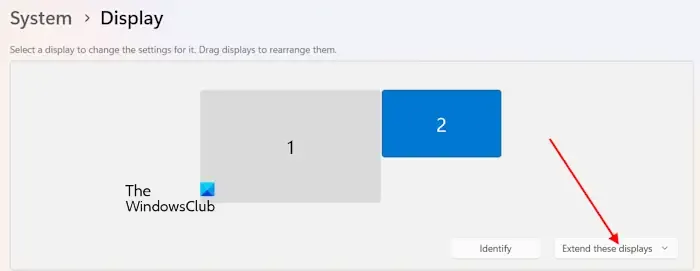
Następnie należy sprawdzić ustawienia wyświetlania. W takim przypadku uruchom aplikację Ustawienia ( Win + I ), kliknij System po lewej stronie, a następnie wybierz Wyświetlacz po prawej stronie.
Opcja Rozszerz ekran sprawia, że system operacyjny Windows traktuje oba wyświetlacze jako osobne ekrany, a nie jeden.
3] Sprawdź ustawienia paska zadań
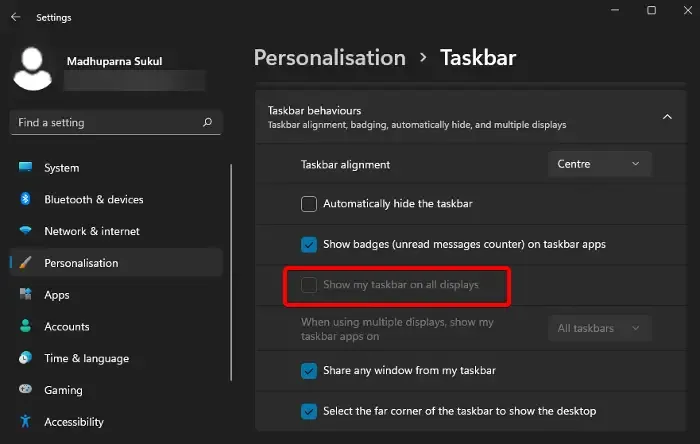
Czasami ustawienia paska zadań mogą być również odpowiedzialne za to, że kalendarz nie otwiera się na drugim monitorze w systemie Windows 11.
W takim przypadku kliknij prawym przyciskiem myszy pasek zadań i wybierz Ustawienia paska zadań .
Następnie po prawej stronie przewiń w dół i rozwiń sekcję Zachowania paska zadań . Tutaj zaznacz pole obok Pokaż pasek zadań na wszystkich wyświetlaczach . Dzięki temu pasek zadań i inne powiązane funkcje, takie jak wyskakujące okienko kalendarza, będą wyświetlane na wszystkich ekranach.
4] Wyślij opinię do firmy Microsoft
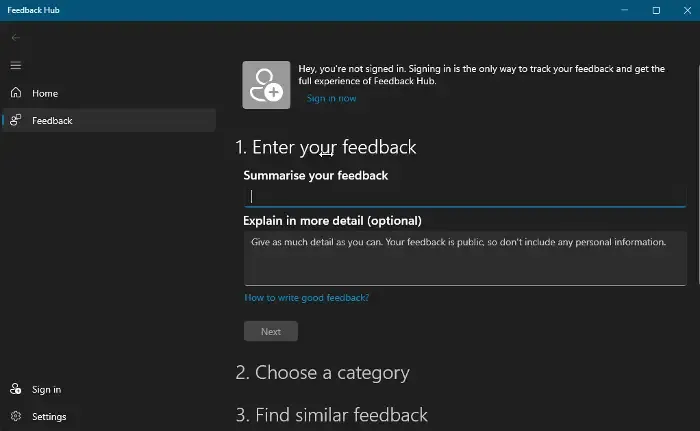
Jeśli kalendarz w dalszym ciągu nie wyświetla się na drugim monitorze, możesz przesłać opinię firmie Microsoft, aby pomóc jej w wydaniu poprawki zawierającej przyszłe aktualizacje. Opinia może także pomóc firmie Microsoft zorientować się, jak poważny jest problem, dzięki czemu możliwe będzie dodanie wszelkich funkcji związanych z Kalendarzem na drugim monitorze.
Wszystko, co musisz zrobić, to nacisnąć kombinację klawiszy skrótu Win + F , aby uruchomić aplikację i postępować zgodnie z instrukcjami wyświetlanymi na ekranie, aby przekazać opinię.
5] Użyj dodatkowego zegara na pasku zadań
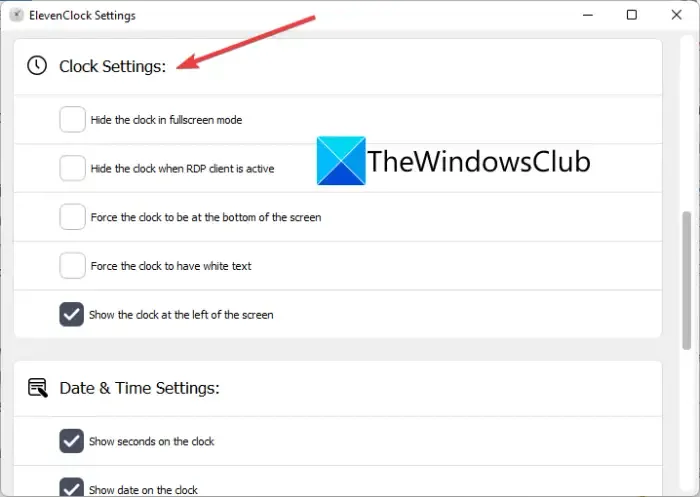
Jeśli pasek zadań nie działa poprawnie na drugim monitorze, możesz użyć zegara na pasku zadań na drugim monitorze za pomocą ElevenClock.
Dlaczego mój kalendarz nie pojawia się w systemie Windows 11?
Jeśli kalendarz nie wyświetla się w systemie Windows 11, przyczyną może być problem z Eksploratorem plików . Aby rozwiązać ten problem, otwórz Menedżera zadań > znajdź Eksploratora Windows > kliknij prawym przyciskiem myszy > Uruchom ponownie . Pomoże to odświeżyć system i przywrócić funkcję kalendarza na pasku zadań, zapewniając, że będzie on wyświetlany zgodnie z oczekiwaniami.
Jak wyświetlić kalendarz w Windows 11?
Aby wyświetlić kalendarz w systemie Windows 11, kliknij prawym przyciskiem myszy pasek zadań i wybierz Ustawienia paska zadań. Teraz w oknie ustawień paska zadań po prawej stronie przejdź do ikon narożnych paska zadań > włącz opcję Kalendarz . Ta czynność umożliwi łatwy dostęp do kalendarza na pasku zadań.



Dodaj komentarz